Hyperlinks in uw document werken op dezelfde manier, of u nu op het bureaublad Word of Word voor het web. U kunt een koppeling maken om naar een webadres of een locatie in het document te gaan, of zelfs om een e-mail te verzenden. Hier beschrijven we hoe u koppelingen voor elk van deze doeleinden kunt maken.
Koppeling naar een externe site
Als u een koppeling naar een externe website wilt maken, gaat u naar >koppeling
invoegen 
Typ in het tekstvak Weergeven de tekst die lezers zien en klik erop. Als u een koppeling naar een webadres wilt maken, typt of plakt u het adres in het vak Adres .
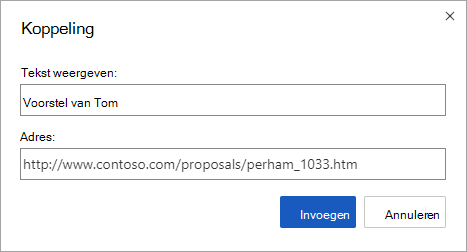
Tip: Als u geen leesvriendelijkere tekst nodig hebt dan het webadres, typt u het webadres. Wanneer u op de spatiebalk of enter drukt, maakt Word voor het web het adres automatisch om in een hyperlink.
Koppeling naar een e-mailadres
Als u een koppeling wilt maken naar een e-mailadres, typt u mailto: gevolgd door het e-mailadres van de geadresseerde in het vak Adres .
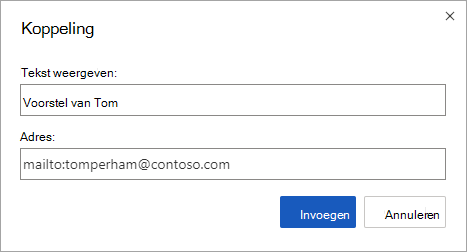
Wanneer een lezer op de koppeling klikt, start het e-mailprogramma een bericht met behulp van het adres in uw koppeling.
Tip: Als u een koppeling wilt bewerken die zich al in uw document bevindt, klikt u ergens in de koppeling en selecteert u vervolgens > koppelinginvoegen. Als u een muis gebruikt, klikt u met de rechtermuisknop op de koppeling en klikt u vervolgens op Hyperlink bewerken. Op een aanraakapparaat kunt u op de koppeling tikken en vasthouden om toegang te krijgen tot de contextopdrachten.
Een koppeling maken naar een koptekst in uw document
U maakt als volgt een koppeling naar een kop in uw document.
-
Selecteer de tekst die u wilt omzetten in een hyperlink.
-
Selecteer koppeling in de groep Tabblad Invoegen op het lint. Hiermee wordt het dialoogvenster Hyperlink invoegen geopend.
-
Selecteer Dit document aan de rechterkant van het dialoogvenster. Word geeft een lijst weer met de bestaande koppen in uw document.
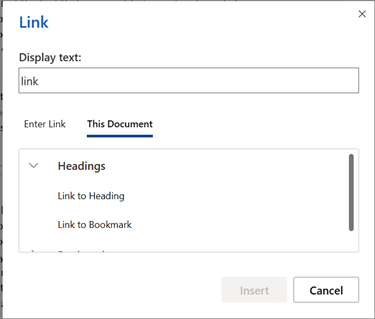
-
Kies de kop waarnaar u een koppeling wilt maken en selecteer OK.
-
Klik eventueel op de zojuist gemaakte koppeling om deze te testen. Hiermee gaat u naar de bijbehorende koplocatie van het document.
Een koppeling maken naar een bladwijzer in uw document
U maakt als volgt een koppeling naar een bladwijzer in uw document.
-
Selecteer de tekst die u wilt omzetten in een hyperlink.
-
Selecteer koppeling in de groep Tabblad Invoegen op het lint. Hiermee wordt het dialoogvenster Hyperlink invoegen geopend.
-
Selecteer Dit document aan de rechterkant van het dialoogvenster. Word geeft een lijst weer met de bestaande bladwijzers in uw document.
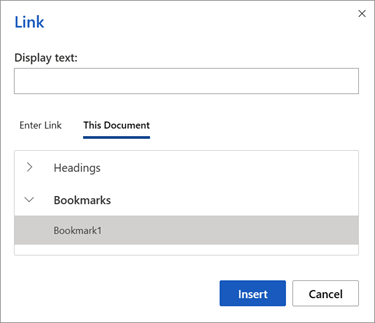
-
Kies de bladwijzer waarnaar u een koppeling wilt maken en selecteer OK.
-
Klik eventueel op de zojuist gemaakte koppeling om deze te testen. Hiermee gaat u naar de bijbehorende locatie met bladwijzers in uw document.










